Deci .... Avem două sarcini.
Mai întâi: convertiți documentul PDF original în format Word (DOC) al MIcrosoft.
Al doilea - exact exact: Documentul MIcrosoft Word (DOC) salva în format PDF.
Mai departe facem instalarea ABBYY PDF Transformer (ABBYY PDF Transformer poate fi descărcat de pe site-ul dezvoltatorului.)
și vom continua să efectuăm sarcina principală: conversia unui document PDF într-un format Microsoft Word.
Pentru a face acest lucru, faceți clic pe butonul "Start", apoi faceți clic pe "Toate programele" și căutați elementul de meniu "ABBYY PDF Transformer" unde faceți clic pe "Convertiți document PDF"

Apoi se va deschide fereastra principală a programului ABBYY PDF Transformer. Mai întâi de toate, trebuie să deschideți documentul PDF original. Deci, facem click pe butonul "Open PDF".
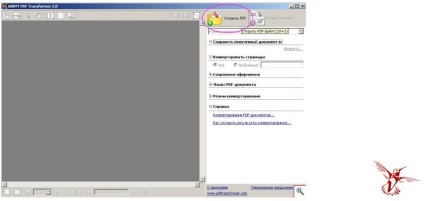
Atenția noastră va fi prezentată într-o fereastră nouă, unde vom putea găsi documentul necesar pe discul calculatorului nostru.
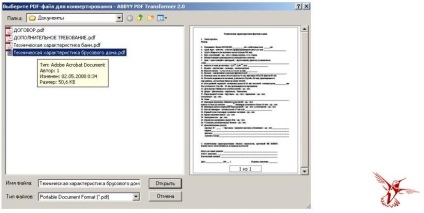
Selectați documentul și faceți dublu clic pe numele acestuia cu butonul stâng al mouse-ului. Documentul nostru a fost în programul ABBYY PDF Transformer.
Înainte de a face clic pe butonul "Conversie" din colțul din dreapta sus, trebuie să determinați formatul viitorului document și să specificați locația în care fișierul final va fi salvat.
Sub butonul "Convertire" există o listă derulantă în care putem selecta formatul final al documentului care urmează să fie codificat.
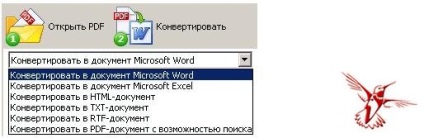
După cum vedem, programul ne permite să convertim nu numai în format Microsoft Word, ci și să salvăm documentul ca pagină web (HTML), fișier text (TXT), document RTF și chiar Microsoft Excel.
Aici pur și simplu selectați "Conversia în" Microsoft Word ". În continuare, sarcina noastră este să spunem programului în care rezultatul va fi efectiv salvat.
Chiar din lista drop-down am studiat. Există o secțiune sub titlul neechivoc "Salvați rezultatul în ...". Aici este butonul "Modificare".
Dați clic pe care, de fapt, permitem să deschideți o fereastră, unde va fi posibil să specificați directorul unde va fi stocat rezultatul final și să introduceți și numele viitorului fișier.
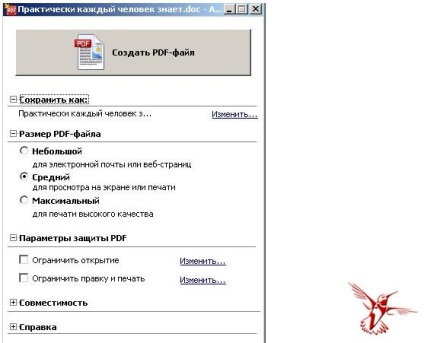
Apoi, va apărea o fereastră unde, dacă doriți, puteți seta o parolă pentru a deschide documentul.
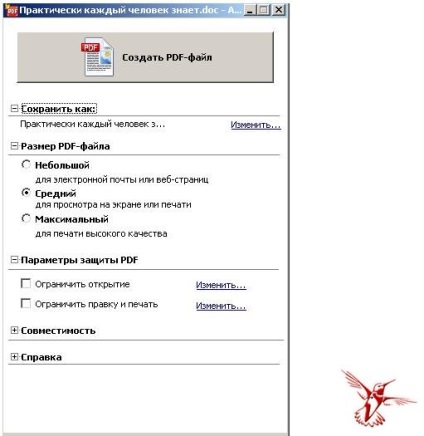
Pentru a face acest lucru, faceți clic pe butonul "Schimbați" de lângă "Limitați deschiderea" și introduceți parola. Același lucru este valabil și pentru articolul "Editare și tipărire limită".
În concluzie, vreau să spun că singurul dezavantaj este licența plătită pentru programul ABBYY PDF Transformer. Este foarte surprinzător faptul că, în întreaga sa istorie, Microsoft nu a implementat suportul gratuit pentru lucrul cu PDF. Sunt foarte bine înțeles de utilizatorii sistemelor Linux în care editarea, salvarea și deschiderea fișierelor PDF sunt norma vieții.
Alte știri corelate: